Zobrazení a vytvoření položek založených na čase pomocí marketingového kalendáře
Marketingový kalendář nabízí zobrazení ve stylu kalendáře, ve kterém můžete zobrazovat a vytvářet položky na základě časového plánu, jako jsou cesty, akce, přednášky a schůzky. Vzhledem i použitím připomíná aplikaci Microsoft Outlook.
Kalendář je poskytován jako ovládací prvek, který mohou správci a úpravci přidat a optimalizovat pro jakýkoliv formulář nebo entitu v systému.
Typy a umístění marketingových kalendářů
Existují dva základní typy marketingových kalendářů:
- Kalendáře na úrovni entity: Kalendáře na úrovni entity se zobrazují při prvním otevření entity z hlavní navigace, jako jsou například akce, cesty zákazníka nebo hlavní marketingový kalendář. Objeví se tam, kde byste normálně viděli zobrazení seznamu, a pokud je k dispozici, můžete přepínat mezi zobrazením kalendáře a zobrazením seznamu. Zde uvidíte příslušné záznamy vykreslené v kalendáři podle plánovaných termínů a zde můžete otevřít jakýkoliv záznam seznamu. Tento typ kalendáře může zobrazovat několik typů entit a poskytuje výběr zobrazení systému pro filtrování zobrazených záznamů.
- Kalendáře na úrovni formuláře: Při prohlížení určitého záznamu, například konkrétní akce, se zobrazí kalendáře na úrovni formuláře. Ty jsou integrovány do zobrazení formuláře. Mohou se zobrazit na vlastní kartě formuláře, nebo jako část na kartě s ostatními částmi nastavení, která jsou také k dispozici. Tento typ kalendáře může zobrazovat a vytvářet záznamy pouze jednoho typu entity a neposkytuje výběr zobrazení systému. Často jsou nakonfigurovány tak, aby zobrazovaly informace vztahující se ke konkrétnímu záznamu, kde se objevují.
Kromě rozdílů, které jsou zde uvedeny, oba typy kalendářů vypadají stejně a fungují podobně.
Kalendář rezervací pokojů
Kalendář rezervací pokojů je kalendář na úrovni formuláře určený pro záznamy akcí. Pokud jej chcete použít, přejděte na Akce>Akce>Akce, otevřete akci a přejděte na její kartu Rezervace pokojů. Kalendář zobrazí všechny rezervace pokojů, které jsou přiřazeny k aktuálně zobrazené akci a jejím přednáškám. Nerezervované pokoje nejsou zobrazeny ani události či přednášky bez přiřazených pokojů. Kalendář je jen pro čtení, takže zde nemůžete vytvořit žádné relace ani rezervace.
Kalendář přiřazení přednášejících
Kalendář přiřazení přednášejících je kalendář na úrovni formuláře určený pro záznamy přednášejících. Pokud jej chcete použít, přejděte na Akce>Účastníci>Přednášející, otevřete záznam přednášejícího a přejděte na kartu Přiřazení přednášejících. Kalendář zobrazí všechna přiřazení přednášejících, která jsou spojena s aktuálně zobrazenou akcí.
Vlastní kalendáře
Úpravci systému mohou přidávat vlastní kalendáře téměř do jakékoli entity nebo formuláře, takže váš systém může obsahovat více kalendářů nebo jiné kalendáře než ty, které jsou popsány v předchozích sekcí. Pokud jste správce nebo úpravce systému, v sekci Vytváření a přizpůsobení marketingových kalendářů najdete informace o tom, jak přidávat, přizpůsobovat a odebírat vlastní kalendáře.
Použití kalendáře
Zobrazení a prohlížení kalendáře
Následující obrázek ukazuje hlavní funkce zobrazení a navigace v marketingovém kalendáři. Zobrazuje kalendář na úrovni entity, který zobrazuje mnoho typů entit. Kalendáře na úrovni formulářů jsou téměř totožné a legenda k číslům ukazuje rozdíly.
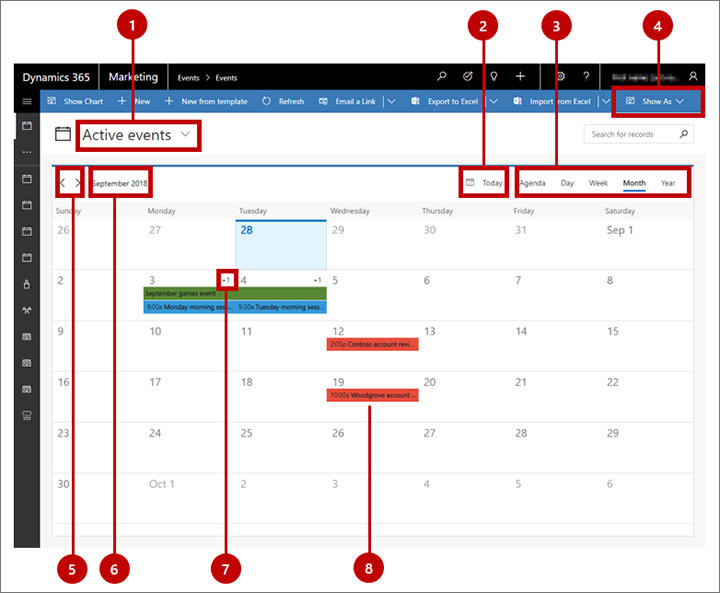
Legenda:
Výběr systémového zobrazení: Tento rozevírací seznam se používá k výběru systémového zobrazení. To určuje předem nakonfigurovaný filtr určující záznamy, které uvidíte v kalendáři (nebo seznamu). Zobrazuje se zde název aktuálního zobrazení. Tato možnost je k dispozici pouze pro kalendáře na úrovni entity, u kalendářů na úrovni formuláře je systémové zobrazení předem nakonfigurováno a neměnné.
Tlačítko Dnes: Toto tlačítko se používá pro skok na aktuální datum při zachování aktuálního zobrazení kalendáře a systémového zobrazení. Při zobrazení více dnů je zvýrazněný aktuální den. (Pokud je aktuální den zobrazen a vybrán, nezobrazí se žádná změna.)
Výběr zobrazení: Pomocí tohoto tlačítka zobrazíte jeden den, celý týden nebo celý rok. Také můžete vybrat zobrazení agendy, které ukazuje kompaktní seznam položek kalendáře.
Zobrazit jako: Pomocí tohoto tlačítka otevřete rozevírací seznam, ve kterém můžete přepínat mezi prezentací kalendáře nebo standardní prezentací seznamu. Tato možnost je k dispozici pouze pro kalendáře na úrovni entity. U kalendářů na úrovni formuláře je vždy zobrazen kalendář.
Tlačítka pro zvětšení: Pomocí tlačítka doleva nebo doprava můžete zvětšit zobrazený rozsah dat o jednu jednotku (den, týden nebo rok dle výběru zobrazení).
Zobrazený rozsah dat: Ukazuje aktuálně zobrazený rozsah dat. Tuto hodnotu použijete pro otevření ovládacích prvků kalendáře, které vám umožní rychle přeskočit na jiné datum, týden nebo rok.
Zobrazení překročení (pouze zobrazení měsíce): U dnů, kdy je naplánováno více položek, než lze zobrazit v aktuálním zobrazení, tato hodnota ukazuje, kolik nezobrazených položek je naplánováno (např. +1). Pokud chcete zobrazit všechny položky naplánované na dny se zobrazením překročení, dvojitě klikněte na bílé místo mezi datem a zobrazením +n nebo pomocí šipek na své klávesnici vyberte den a stiskněte Enter. V automaticky otevíraném okně vyberte libovolnou položku, chcete-li zobrazit její podrobnosti nebo ji upravit, případně vyberte Nová položka, pokud chcete k tomuto datu přidat novou položku kalendáře.
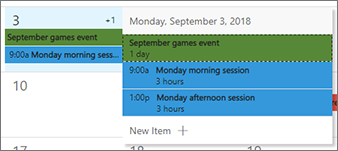
Naplánovaná položka: Plánované položky se zobrazují jako označené barevné pruhy, kde barva označuje typ položky. Ve výchozím nastavení jsou akce zelené, relace modré a schůzky červené. Zvolte libovolnou naplánovanou položku a zobrazte její přehled pouze pro čtení v automaticky otevíraném dialogu. Ten obsahuje také tlačítko Úprava, pomocí něhož lze otevřít plný záznam pro úpravy. Některé typy položek mohou přejít přímo na stránku pro úpravy (podle toho, jak je váš kalendář nastavený).
Vytváření položek v zobrazení měsíce
Pokud chcete vytvořit novou položku kalendáře při práci v zobrazení měsíce:
Pomocí myši nebo šipek vyberte den v kalendáři.
Klikněte znovu na vybrané datum či rozsah nebo stiskněte klávesu Enter. V automaticky otevíraném okně se zobrazí všechny položky naplánované na vybraný den (pokud nějaké existují) včetně položek skrytých ve standardním zobrazení z důvodu nedostatku místa.
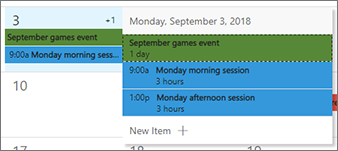
V automaticky otevíraném okně vyberte Nová položka a následně vyberte, jaký typ položky (např. akce, přednáška nebo schůzka) chcete vytvořit. Typy uvedených položek se mohou lišit dle konfigurace kalendáře.
Na boční straně okna se otevře formulář Rychlé vytvoření. Použijte jej k zadání několika nejdůležitějších nastavení nové položky. (Chcete-li provést podrobnější nastavení, budete možná později muset otevřít formulář pro úplnou úpravu záznamu.)
Výběrem tlačítka Uložit v na spodní straně formuláře ‚Rychlé vytvoření‘ novou položku uložte.
Vytváření položek v zobrazení dne nebo týdne
Pokud chcete vytvořit novou položku kalendáře při práci v zobrazení dne nebo týdne:
Vyberte rozsah dat a časový rozsah. Pokud používáte myš, rozsah vyberte kliknutím a přetažením. Pokud používáte klávesnici, nejprve vyberte čas zahájení a stiskněte klávesu Enter, následně pomocí kláves se šipkami a Shift + Enter vyberte čas ukončení.
Klikněte znovu na vybraný rozsah dat nebo stiskněte klávesu Enter. Otevře se automaticky otevíraná nabídka, pomocí které vyberte typ položky, kterou chcete vytvořit.
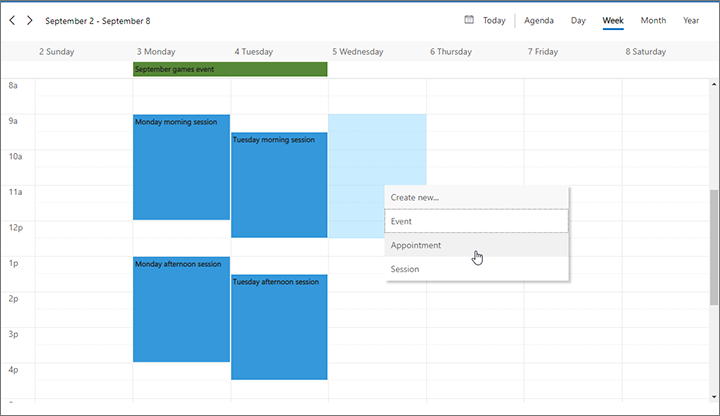
Na boční straně okna se otevře formulář Rychlé vytvoření. Použijte jej k zadání několika nejdůležitějších nastavení nové položky. (Chcete-li provést podrobnější nastavení, budete možná později muset otevřít formulář pro úplnou úpravu záznamu.)
Výběrem tlačítka Uložit v na spodní straně formuláře ‚Rychlé vytvoření‘ novou položku uložte.